Un diagramme de Gantt est un outil de planification et de suivi utilisé en gestion de projet. Il permet de visualiser les tâches à accomplir et leur durée, ainsi que les dépendances entre les différentes tâches. Le diagramme de Gantt est souvent utilisé pour montrer l’avancement d’un projet dans le temps.
En savoir plus sur Microsoft Excel : la formation complète
Nous allons voir ensemble dans cet articles les différentes étapes afin de créer votre propre diagramme de Gantt dans Microsoft Excel.
Les étapes pour créer un diagramme de Gantt dans Excel
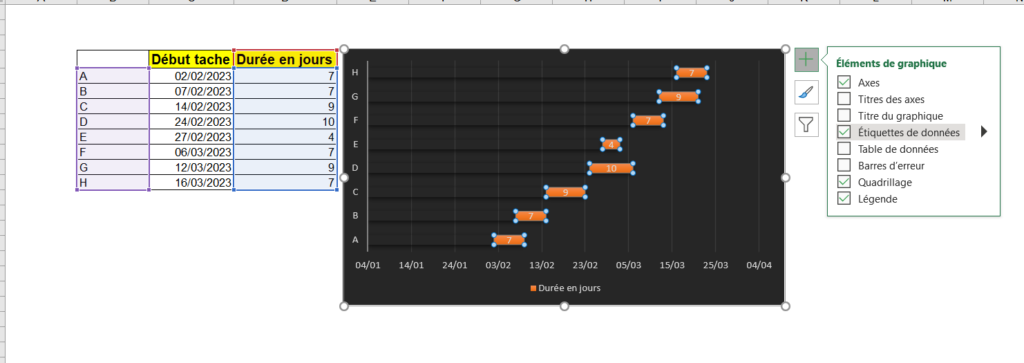
Nous avons ci-dessus le diagramme de Gantt que nous allons créer à l’aide du jeu de données sur la gauche.
Le jeu de données dispose dans la première colonne de noms de tâches (A,B,C…), dans la seconde colonne le début ou la tâche doit être commencé et dans la troisième colonne le nombre de jours pour compléter la tache en question. Ce jeu de données va donc nous permettre de créer notre propre diagramme de Gantt !
- La première étape consiste à sélectionner le tableau de données et se rendre dans insertion puis sélectionner le visuel en barres suivant :
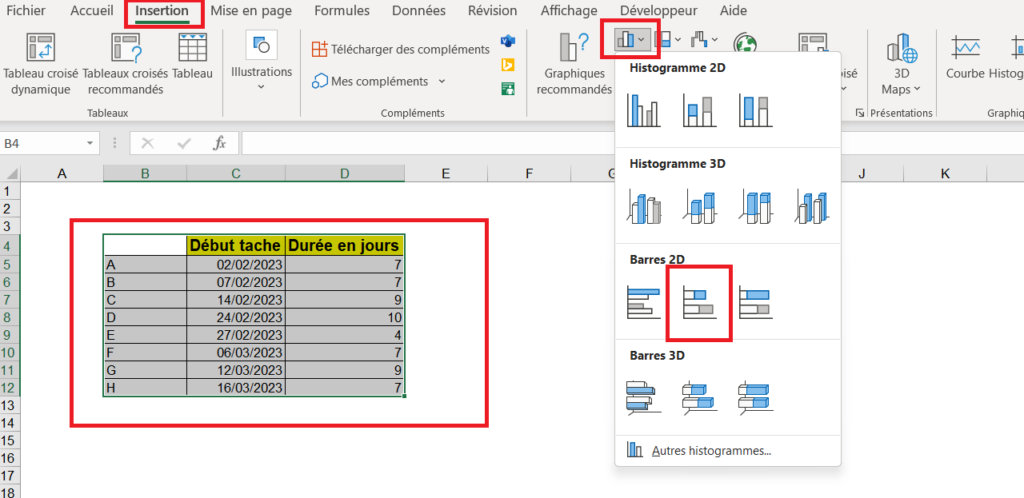
Nous allons maintenant modifier le format des dates en “jj/mm”, pour ce faire, rendez-vous directement en double cliquant sur les barres dans les options de l’axe concernant l’axe horizontal (valeur).
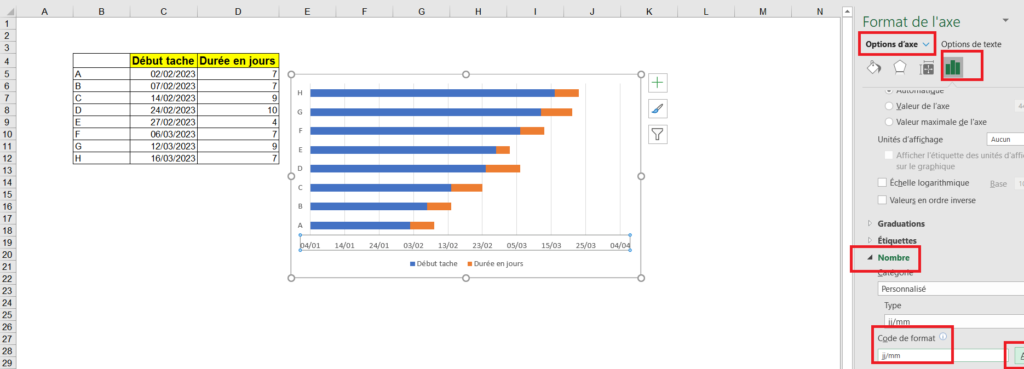
Dans le code de format, il suffira de cliquer sur “ajouter” après avoir renseigné “jj/mm”.
Nous allons maintenant retirer le remplissage des barres bleues en double cliquant sur l’une d’entre elles et en cliquant sur “aucun remplissage” :
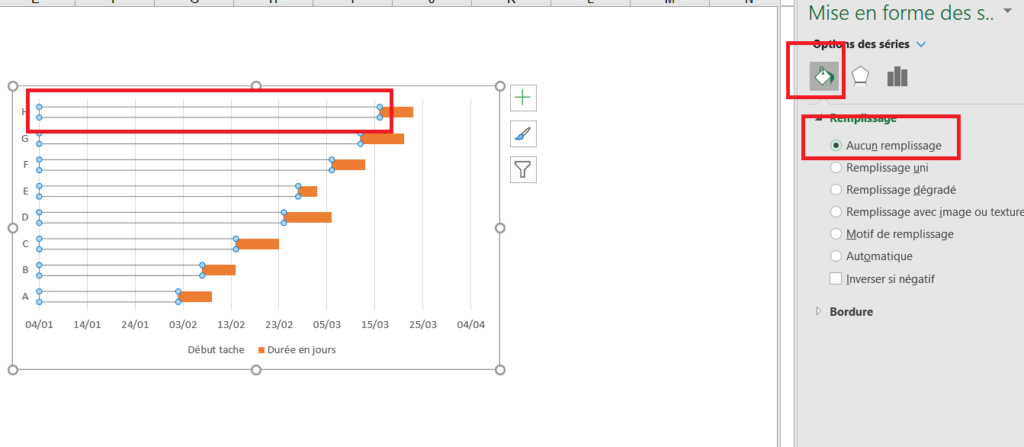
Puis, nous pouvons effectuer un peu de mise en forme sur notre graphique (sélection des barres oranges puis ajout des étiquettes de données par exemple) :
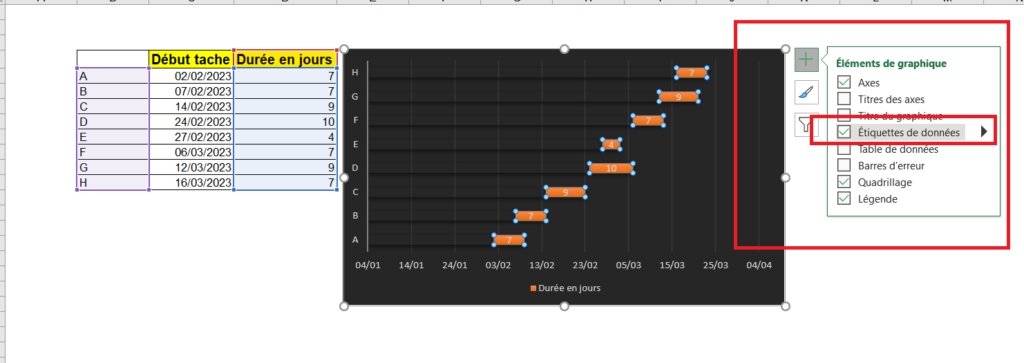
Notre diagramme de Gantt est maintenant prêt !
Merci d’avoir lu notre article, nous espérons que nous avons pu répondre à vos questions. Vous pouvez laisser un commentaire tout en bas de la page si vous avez une ou plusieurs questions.
De plus, si vous souhaitez apprendre à maitriser l’outil Excel de manière complète, vous pouvez vous perfectionner sur Microsoft Excel à l’aide de notre formation complète.









